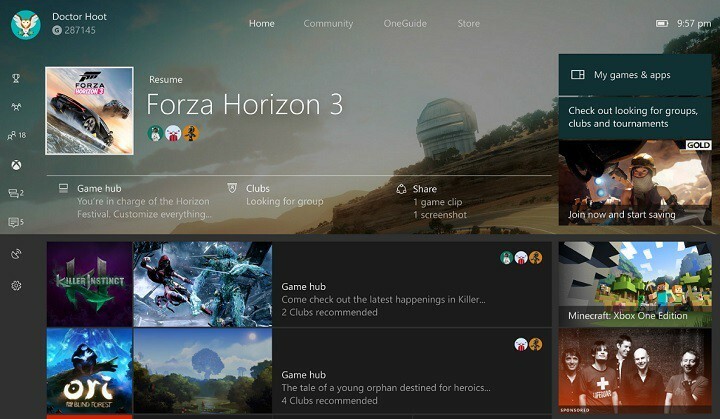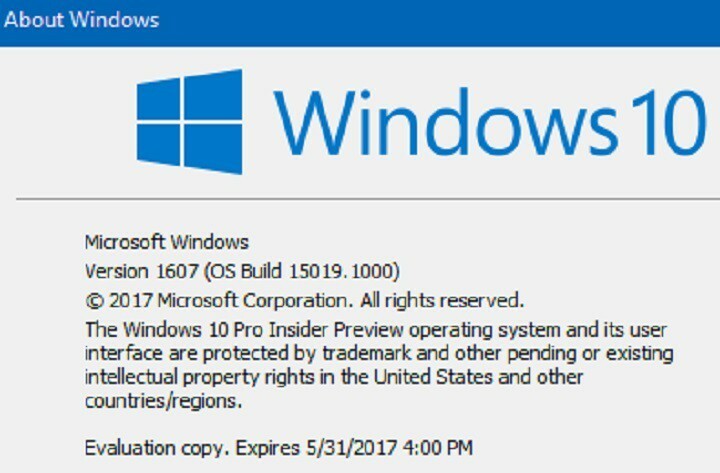Aktualizacje systemu Windows zwykle pojawiają się dwa razy w roku i są całkowicie bezpłatne. Ale, jak zauważyło wielu użytkowników, czas offline poświęcony na ponowne uruchomienie był zbyt długi i jest denerwujący, gdy aktualizacja komputera trwa zbyt długo.
Dla następna duża aktualizacja, zespół Windows Fundamentals oficjalnie ogłosił wprowadzenie znacznie szybszej fazy ponownego uruchamiania. Poprawa o 38% została dokonana w październiku zeszłego roku, obniżając średni czas dla Jesienna aktualizacja twórcy do 51 minut. Ulepszenia będą kontynuowane poprzez przenoszenie części pracy wykonanej w fazie offline i umieszczanie jej w fazie online.
Obniżenie o 63% z aktualizacji twórców
Wszystkie z tych czas offline zostanie skrócony do średnio 30 minut w nadchodzącym wydaniu aktualizacji Windows 10. Zasadniczo oznacza to, że aktualizacje systemu Windows będą szybkie, ciche i nie wpłyną na twoją pracę - dopóki nie zostaniesz poproszony o ponowne uruchomienie.
Microsoft opublikował na ich oficjalny blog
szczegółowe porównanie procesu instalacji starej aktualizacji funkcji z nowym modelem instalacji oraz zmianami wprowadzonymi od czasu wydania aktualizacji Fall Creator: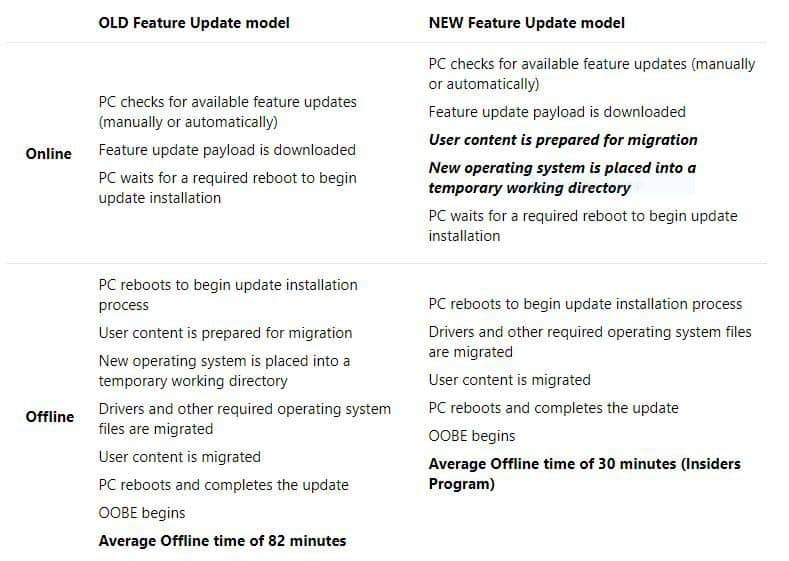
W poprzedniej aktualizacji Creators faza offline została ukończona w średnim czasie 82 minut. Aktualizacja Fall Creators została poprawiona do około połowy tego czasu. Tym razem główna aktualizacja systemu Windows 10 powinna obejmować 30-minutową fazę offline. Ale jak to wpłynie na wydajność twojego systemu?
Plusem jest krótszy okres offline — z drugiej strony aktualizacja może potrwać dłużej. Możesz kontynuować swoją pracę, gdy Microsoft przeniósł część swojej pracy do fazy online, ale pamiętaj o dodatkowym obciążeniu, które Twój system przenosi w tle, gdy nadejdzie czas aktualizacji. Następnie nastąpi ponowne uruchomienie, aby zakończyć aktualizację i będziesz mógł cieszyć się świeżymi nowymi funkcjami.
Mając świadomość nadchodzącej aktualizacji Windows 10 Spring Creators Update, dobrym pomysłem jest ustalenie harmonogramu ponownego uruchamiania. Możesz ustawić określony czas dla harmonogramu ponownego uruchamiania Windows Update w trzech prostych krokach:
- Otwórz menu Ustawienia i kliknij Aktualizacja i odzyskiwanie
- Przejdź do Windows Update i kliknij Sprawdź aktualizacje
- Kliknij Opcje ponownego uruchomienia i zaplanuj dogodny czas, w którym ponowne uruchomienie ma zastosować nowe aktualizacje
Windows Update jest znany z powodowania niezliczonych usterek i błędów technicznych. W WindowsReport pisaliśmy o kilku z nich, więc sprawdź je:
- Windows Update nie działa w systemie Windows 10 [Poprawka]
- Poprawka: brak połączenia z Internetem po zainstalowaniu aktualizacji systemu Windows
- Błąd aktualizacji systemu Windows „Może to potrwać kilka minut” [POPRAWKA]
- Poprawka: „Konfigurowanie aktualizacji systemu Windows ukończone w 100%, nie wyłączaj komputera” w systemie Windows 10